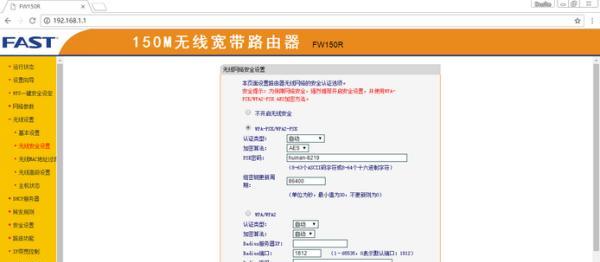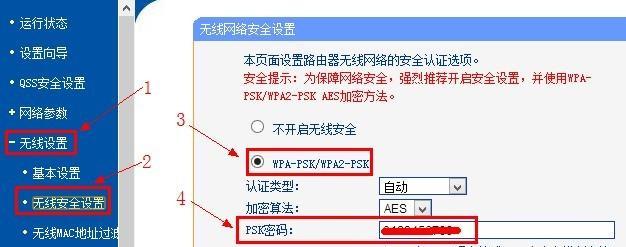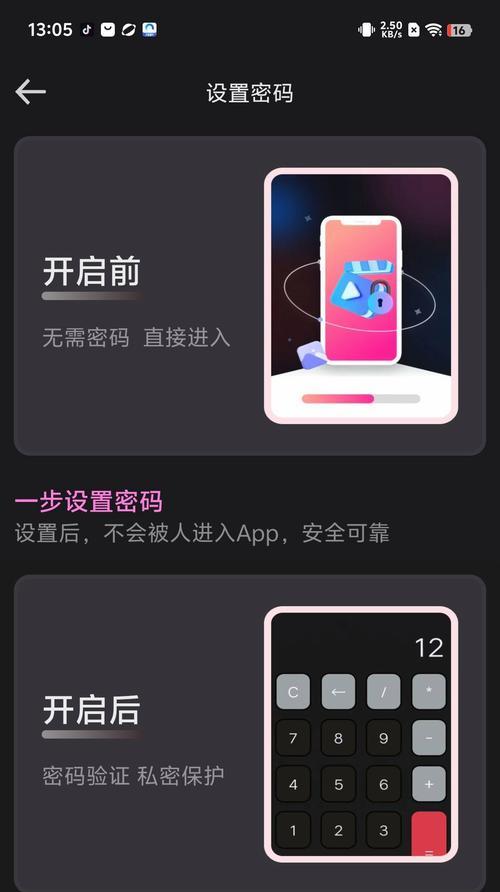解决Siri无回应的方法(有效应对Siri无响应问题,提升用户体验)
在使用Siri进行语音操作时,偶尔会遇到Siri无回应的情况,这不仅影响了用户的体验,还可能导致任务无法完成。本文将介绍一些有效的方法来解决Siri无回应的问题,以帮助用户更好地利用这一语音助手功能。

检查网络连接是否正常
首先需要检查设备是否连接到正常的Wi-Fi网络或移动数据网络上,并确保网络连接稳定。如果网络连接异常,可能会导致Siri无法正常运作。
检查语音识别设置是否开启
进入设备的设置界面,选择Siri和搜索,确保语音识别功能已经开启。如果语音识别设置关闭,将导致Siri无法回应用户的指令。
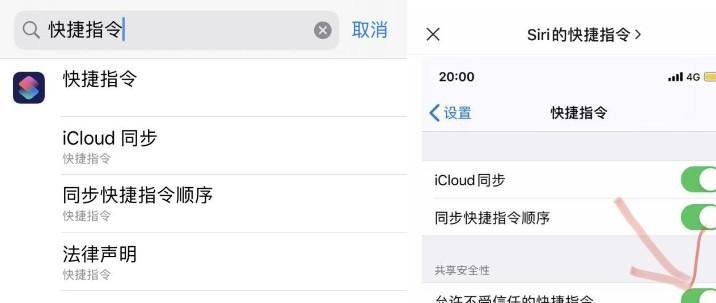
确认设备音量是否调至适当水平
检查设备的音量设置,确保音量调至适当的水平,过低或过高的音量都可能导致Siri无法回应用户。
重启设备
尝试通过重启设备来解决Siri无回应的问题。长按设备上的电源按钮,滑动以关机,然后再次按下电源按钮开机。
更新iOS系统
如果设备上运行的是较旧版本的iOS系统,可能会导致Siri无法正常工作。前往设备的设置界面,选择“通用”-“软件更新”,查看是否有可用的系统更新,并进行更新。
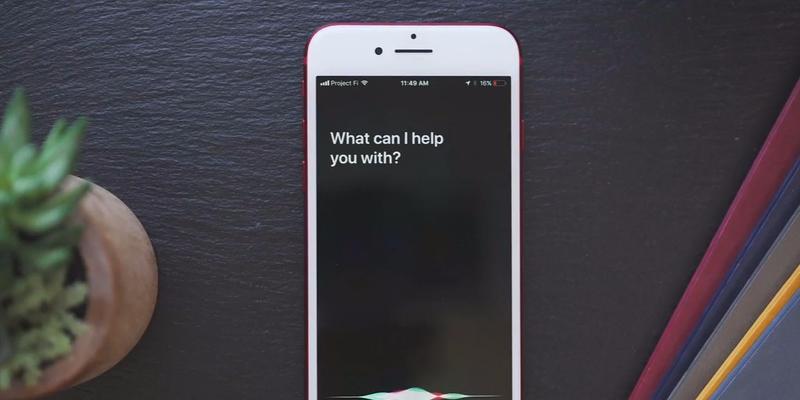
检查语言与地区设置
进入设备的设置界面,选择“通用”-“语言与地区”,确保语言和地区设置与实际情况一致。错误的语言和地区设置可能导致Siri无法正确理解指令。
清除Siri缓存
前往设备的设置界面,选择“Siri和搜索”-“Siri语音历史记录”-“删除Siri和词库学习历史记录”。清除Siri缓存可能有助于解决无回应问题。
检查Siri服务器状态
访问苹果官方网站或其他第三方网站,了解当前Siri服务器的状态。如果服务器出现故障或维护,可能导致Siri无法回应用户。
禁用限制与隐私设置
前往设备的设置界面,选择“屏幕使用时间”-“内容与隐私限制”-“启用限制”。确保限制与隐私设置没有禁用Siri的功能,否则将导致Siri无法回应用户。
检查其他应用程序冲突
某些应用程序可能与Siri产生冲突,导致其无法正常工作。尝试关闭一些最近使用的应用程序,看是否可以解决Siri无回应问题。
联系苹果客服
如果经过以上方法仍然无法解决问题,建议联系苹果客服寻求进一步的帮助和支持。
重置设备设置
前往设备的设置界面,选择“通用”-“还原”-“重置所有设置”。重置设备设置可能会清除用户自定义的设置,但有时可以解决Siri无回应的问题。
寻求专业维修服务
如果以上方法都没有解决问题,可能是设备硬件故障引起的。建议寻找专业维修服务提供商进行维修。
利用其他语音助手应用
如果使用Siri遇到了无法解决的问题,可以尝试使用其他语音助手应用,如Google助手或AmazonAlexa。
重装iOS系统
作为最后的解决方案,可以尝试通过iTunes或Finder重新安装iOS系统来解决Siri无回应的问题。这将清除设备上的所有数据,因此请务必提前备份重要数据。
Siri无回应可能是由多种原因引起的,通过检查网络连接、语音识别设置、音量调节等,以及尝试重启设备、更新系统等方法,可以解决大部分问题。如果仍然无法解决,可以联系苹果客服或寻求专业维修服务。也可以尝试使用其他语音助手应用来替代Siri。在遇到问题时,不妨尝试不同的方法,以提升使用体验。
版权声明:本文内容由互联网用户自发贡献,该文观点仅代表作者本人。本站仅提供信息存储空间服务,不拥有所有权,不承担相关法律责任。如发现本站有涉嫌抄袭侵权/违法违规的内容, 请发送邮件至 3561739510@qq.com 举报,一经查实,本站将立刻删除。
- 站长推荐
-
-

如何在苹果手机微信视频中开启美颜功能(简单教程帮你轻松打造精致自然的美颜效果)
-

微信字体大小设置方法全解析(轻松调整微信字体大小)
-

如何更改苹果手机个人热点名称(快速修改iPhone热点名字)
-

解决WiFi信号不稳定的三招方法(提高WiFi信号稳定性的关键技巧)
-

吴三桂的真实历史——一个复杂而英勇的将领(吴三桂的背景)
-

解决Mac电脑微信截图快捷键失效的方法(重新设定快捷键来解决微信截图问题)
-

科勒智能马桶遥控器失灵的原因及解决方法(解决马桶遥控器失灵问题)
-

手机软件无法卸载如何强制删除(解决手机软件无法卸载的有效方法与技巧)
-

解决外接显示器字体过大的问题(调整显示器设置轻松解决问题)
-

解析净水器水出来苦的原因及解决方法(从水源、滤芯、水质等方面分析净水器水为何会苦)
-
- 热门tag
- 标签列表